WLAN-Kanal ändern: So geht's
Besonders im 2,4-GHz-Bereich überschneiden sich oft die WLAN-Netze der Nachbarschaft. © Screenshot WEKA / connect
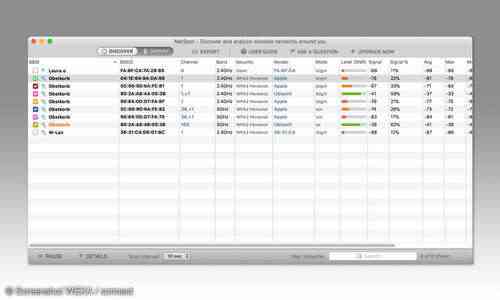
Es geschieht nicht selten, dass das eigene WLAN von anderen Verbindungen im Haus gestört wird. Da nur wenige Frequenzen zur Verfügung stehen, kommen sich die benachbarten WLANs beizeiten ins Gehege. Doch es gibt Wege um dieses Problem zu verkleinern oder sogar ganz zu lösen.
WLAN-Kanalprobleme: Lösung vorbereiten
Um das Problem bei der Wurzel zu packen ist etwas Vorbereitung notwendig.
Gängige WLAN-Standards heißen 802.11g (alt, aber immer noch genutzt), 802.11n (am weitesten verbreitet) und 802.11ac (aktuell und am schnellsten). Notieren Sie für jedes Gerät, das Sie mit dem WLAN vernetzen, welche Standards es unterstützt.
Mit 2,4 und 5 GHz gibt es zwei Frequenzbereiche, in denen WLANs funken. 802.11g liegt immer auf dem 2,4 GHz-Band, 802.11ac immer auf 5 GHz. Kompliziert sind Geräte mit WLAN nach 802.11n: Sie *müssen* das 2,4-GHz-Band beherrschen und *können* auch 5 GHz unterstützen. Notieren Sie auch dieses Detail für Ihre 802.11n-fähigen Geräte. Ein Blick in das Handbuch oder auf die Hersteller-Website bringt Licht ins Dunkle.
Anzeige
Speziell im 2,4-GHz-Bereich tummeln sich viele WLANs und es kommt zu Überschneidungen. Das führt zu Empfangsproblemen und Geschwindigkeitseinbußen. Finden Sie heraus, welche der 13 Kanäle (englisch „channels“) des 2,4-GHz-Bereichs derzeit von benachbarten WLANs belegt sind. Häufig bietet die Konfigurations-Oberfläche des WLAN-Routers eine entsprechende Übersicht an. Alternativ verwenden Sie unter Windows die kostenlose Software Acrylic WiFi Home. Am Mac leistet die Gratis-Version von NetSpot gute Dienste. Android-Nutzer greifen zum Wifi Analyzer. Auf dem iPhone ist die Analyse aus technischen Gründen nicht möglich.
Checken Sie außerdem, nach welchen Standards Ihr Router WLAN zur Verfügung stellen kann. Achten Sie dabei insbesondere darauf, welche Standards gleichzeitig möglich sind. Zum Beispiel können aktuelle Router Ihr WLAN gleichzeitig per 802.11n im 2,4-GHz-Bereich und im 5-GHz-Bereich sowie nach 802.11ac ebenfalls im 5-GHz-Bereich anbieten.
Anzeige
In den Einstellungen Ihres Routers können Sie den WLAN-Kanal wählen. © Screenshot WEKA / connect
Anzeige
So optimieren Sie den WLAN-Router
Auf Grundlage dieser Infos optimieren Sie nun die Konfiguration Ihres WLAN-Routers nach den folgenden Regeln:
Jedem Gerät wird WLAN nach dem neuesten und schnellsten Standard angeboten, den es beherrscht und den auch der Router spricht. Versteht zum Beispiel Ihr guter alter WLAN-Lautsprecher nur 802.11g, dann muss Ihr Router auch künftig WLAN nach diesem Standard anbieten. Im 5-GHz-Bereich drohen weniger Störeinflüsse als im 2,4-GHz-Bereich. Im Idealfall beherrschen alle Geräte und auch Ihr Router WLAN 802.11ac oder zumindest 802.11n im 5-GHz-Bereich. Entsprechend sollten diese Standards im Router aktiviert werden. Weit verbreitete Geräte wie AVMs FRITZ!Box vereinfachen die Einstellungen, indem sie lediglich Häkchen anbieten, über die Sie die beiden Frequenzbereiche aktivieren können. Im 2,4-GHz-Bereich wählen Sie einen Funkkanal, der möglichst frei von Überschneidungen mit vorhandenen WLANs ist. Viele Router erledigen das automatisch, treffen dabei aber nicht immer die beste Wahl. Wählen Sie einen der Kanäle 1 oder 5 aus. Die Kanäle 9 und 13 können ebenfalls eine gute Wahl sein, werden aber hier und da von Mikrowellengeräten beeinträchtigt. Im 5-GHz-Bereich belassen Sie es bei der automatischen Kanalwahl. Warum das so ist erfahren Sie in den WLAN-Praxistipps unserer Kollegen vom PC Magazin.
Anzeige
Im 2,4-GHz-Bereich sollten Sie einen freien Funkkanal wählen. © Screenshot WEKA / connect
Anzeige
Zusatztipps aus der Praxis
Nur in Ausnahmefällen ist es möglich, ganz auf den 2,4-GHz-Bereich zu verzichten. Irgend ein Gerät, das nur in diesem Bereich funkt, gibt es immer, und sei es nur das etwas ältere Handy des regelmäßig hereinschauenden Besuchs. Wo das möglich ist sollten Sie Ihre Einstellungen mit denen Ihrer Nachbarn abstimmen - gemeinsam lässt sich mehr erreichen.
20 Mhz vermeiden
Im 2,4-GHz-Bereich gibt es WLANs mit unterschiedlicher Kanalbreite. Der Standard liegt bei 20 MHz, schneller wird es mit 40 MHz. Ob 40 MHz genutzt werden hängt aber nicht nur davon ab, ob diese Technik sowohl vom Router als auch vom WLAN-Client unterstützt wird.
Einige Router schalten prophylaktisch auf 20 MHz herunter, um Überschneidungen mit anderen WLANs zu reduzieren. Sie können die Geschwindigkeit Ihres 2,4-GHz-WLANs eventuell erhöhen, indem Sie diese Funktion deaktivieren. Zum Beispiel heißt die Funktion in AVMs FRITZ!Box „WLAN-Koexistenz“.
Anzeige
Die Funktion WLAN-Koexistenz können Sie manuell abschalten. © Screenshot WEKA / connect
Anzeige
Wird das schnelle 5-GHz-WLAN auch wirklich genutzt?
Nur weil Sie in Ihrem Router das 5-GHz-Band aktivieren. heißt das nicht, dass auch alle kompatiblen Geräte korrekt dorthin wechseln. Mindestvoraussetzung ist, dass das WLAN in beiden Frequenzbereichen den selben Namen trägt. Aber auch dann verbleiben manche Geräte trotzdem im 2,4-GHz-Bereich.
Manuelle Zuordnungen helfen
Umgekehrt kann es sein, dass Sie ein 5-GHz-kompatibles Gerät bewusst im 2,4-GHz-Bereich betreiben wollen, weil es weiter reicht. Grundsätzlich versuchen moderne Router, diese Probleme automatisch zu lösen. Sie können es aber auch mit einer manuellen Zuordnung versuchen. Dazu geben Sie dem WLAN unterschiedliche Namen (zum Beispiel „meinnetz24“ und „meinnetz5“) und verbinden Ihre Geräte entsprechend.
Viele weitere Tipps zur Optimierung Ihres WLANs finden Sie im Beitrag WLAN schneller machen, so geht’s beim PC Magazin.
Anzeige
Mobile Router und Surfsticks ohne Vertrag
Ohne einen entsprechenden Daten-Tarif können Sie mit einem Surfstick keine Verbindung zum Internet herstellen. Bei uns finden Sie verschiedene Roaming-Optionen für Ihren Auslandsaufenthalt.
Wenn Sie sich für einen Internet-Stick ohne Vertrag entscheiden, sind Sie vollkommen ungebunden von Laufzeiten und monatlichen Zahlungen. Nach dem Kauf können Sie separat einen Daten-Tarif oder einen Prepaid-Daten-Tarif wählen.
Einen Surfstick stecken Sie direkt in ein einzelnes Gerät, zum Beispiel einen Laptop. Dieses ist dann mit dem Internet verbunden und Sie können zu Hause oder unterwegs surfen. Das funktioniert bei einem mobilen Router über ein Funksignal. Der Vorteil: Auf diese Weise können Sie gleich mehrere Endgeräte mit dem Internet verbinden, zum Beispiel Smartphones, Tablets oder Smart TVs.
Mit unseren mobilen Routern und Surfsticks ohne Vertrag sind Sie immer online
In unserer Auswahl finden Sie viele mobile WLAN-Router und Surfsticks ohne Vertrag von verschiedenen Herstellern. Mit diesen sind Sie immer online – ob zu Hause, im Büro oder unterwegs. Auf Geschäftsreisen arbeiten Sie bequem während der Zugfahrt mit einer stabilen Internetverbindung. Und nach einem langen Tag sehen Sie abends im Hotel Ihre Lieblingsserie oder zocken Games gegen Ihre Freunde – völlig unabhängig von einer vorhandenen WLAN-Verbindung. Mit unseren mobilen Routern haben Sie Ihr kabelloses Internet immer dabei.
Unsere Surfsticks und mobilen Routern ermöglichen Ihnen eine schnelle und sichere Internetverbindung – fast wie zu Hause. Eine LTE-Verbindung hat eine ähnliche Geschwindigkeit wie das Glasfasernetz. Mit unseren 5G-fähigen Routern surfen Sie sogar noch schneller. So erhalten Sie unterwegs die optimale Basis für Streaming und Cloud-Gaming.
Schnurlos-Telefon mit der FritzBox verbinden (DECT)
Verbinden Sie Ihr DECT-Mobilteil mit Ihrem Router. Nutzen Sie eine Fritzbox, so drücken Sie am Gerät auf die Taste "DECT".

Navigieren Sie in Ihrem DECT-Handset in die Einstellungen und starten Sie die Suche nach der Basisstation. Die Verbindung wird in der Regel automatisch aufgebaut, andernfalls werden Sie nach einer Bestätigung gefragt, die Sie erteilen müssen.
Haben Sie Ihren Router und Ihr DECT-Telefon erfolgreich miteinander verbunden, so konfigurieren Sie nun die Telefonie in Ihrem Router.
Diese Anleitung wurde auf Basis einer AVM FritzBox erstellt. Nutzen Sie einen anderen Router, so orientieren Sie sich an den Feldnamen. Ggf. bietet der Hersteller Ihres Routers eine eigene Anleitung für die Einrichtung von IP-Telefonie/SIP-Telefonie an. Bitte achten Sie darauf, einen unabhängigen Router zu verwenden. Router, die von Telekommunikationsanbietern gestellt und gebrandet sind, können für die IP-Telefonie eines anderen Anbieters gesperrt sein. Eine Einrichtung wäre in diesem Fall nicht möglich.
